Der vermutlich beste QR-Code-Scanner stammt von einer Uni
Der QR Scanner (Privacy friendly)
von Gaby Salvisberg - 05.04.2022
Nach der Installation begrüsst einen ein kurzes Tutorial auf drei Screens; es lässt sich auch überspringen. Ansonsten sieht die App auf den ersten Blick wie jeder andere QR-Code-Scanner aus; mal abgesehen davon, dass man keine Werbung sieht. Oben links finden Sie ein Hamburger-Menü (mit drei Querstrichen). Hier sehen Sie, dass es nicht nur ein Scanner, sondern auch ein QR-Code-Generator ist. Ausserdem finden Sie hier den Verlauf und die Einstellungen.
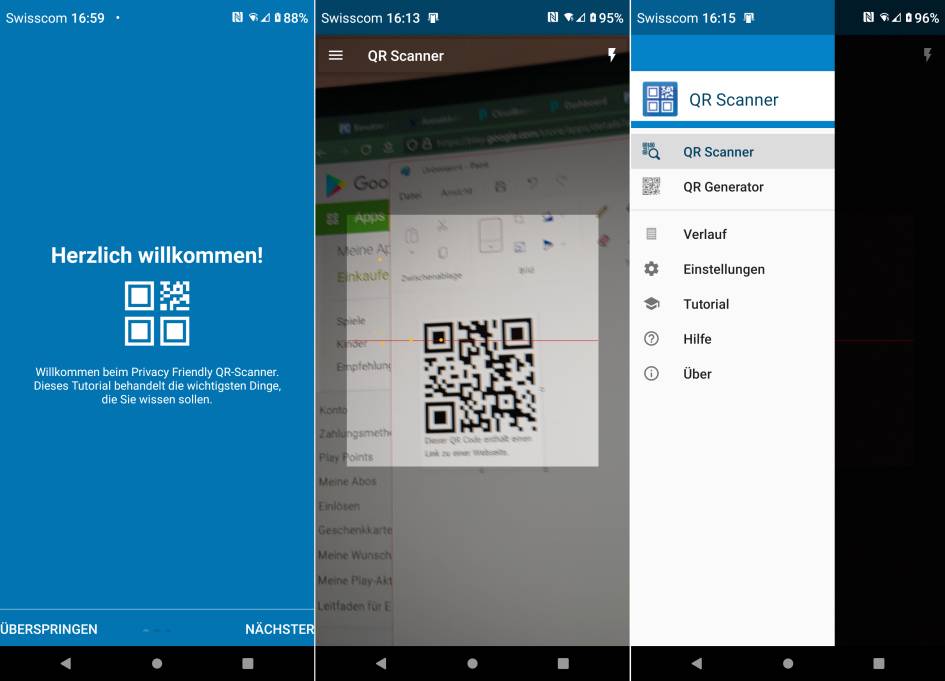
Das Tutorial (links) ist überspringbar, die normale QR-Code-Scan-Oberfläche (Mitte) wirkt angenehm spartanisch und im Menü (Bild rechts) finden Sie die wichtigsten Befehle
(Quelle: PCtipp.ch )
Scannen Sie zum Beispiel einen QR-Code, der einen Link enthält. In diesem Fall erscheint ein Dialog, der Ihnen in fetter Schrift anzeigt, zu welcher Domain der Link führt. Das hilft Ihnen bei der Entscheidung, ob Sie den Link öffnen wollen oder nicht. Wollen Sie den Link wirklich besuchen, haken Sie das Kästchen an und tippen Sie auf Öffnen.
Anders als in manchen anderen QR-Code-Lesern finden Sie hier oben rechts aber noch zwei Symbole, siehe nachfolgend im linken Bild. Über das erste könnten Sie den Link direkt teilen. Es stehen Ihnen die auf einem Android-Gerät üblichen Möglichkeiten zur Verfügung; wenn Sie herunterscrollen, finden Sie nebst Twitter und Ihren Lieblingsmessengern auch Mail, SMS und mehr (siehe rechtes Bild). Das zweite Icon oben rechts erlaubt ein Kopieren des gescannten Inhalts.
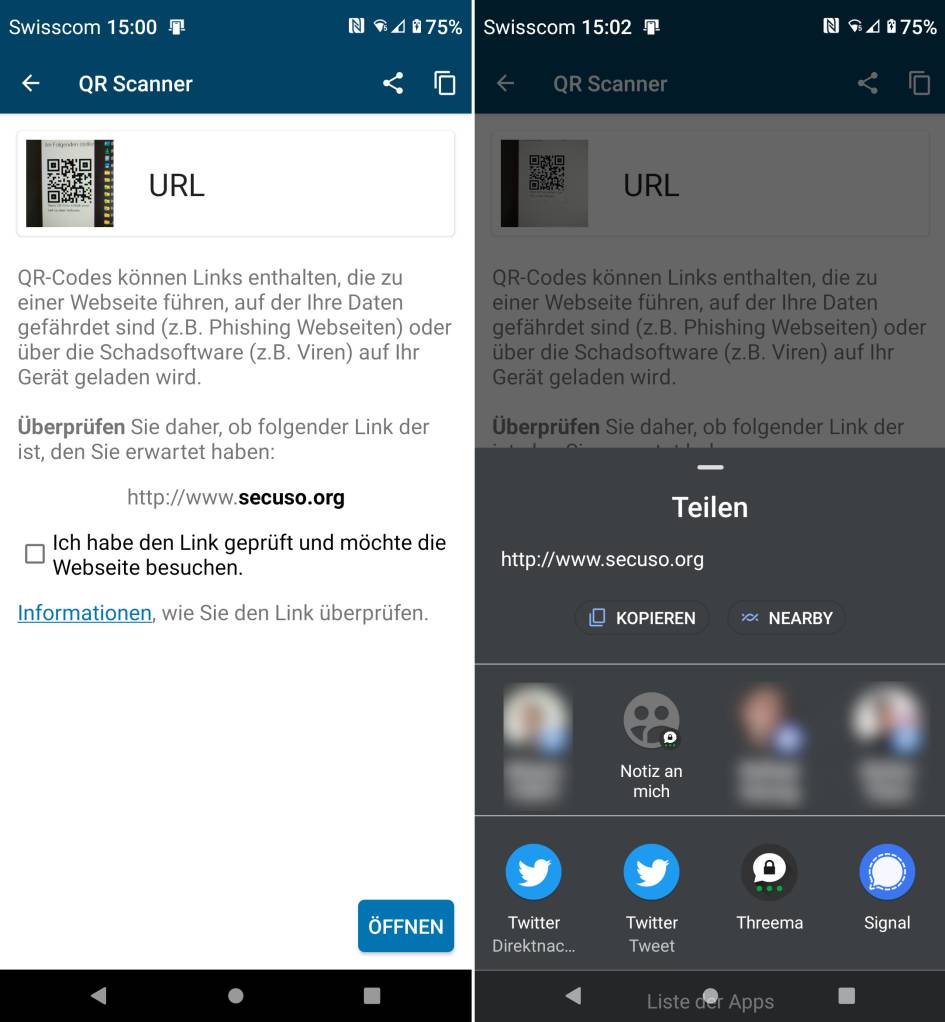
Das Resultat aus dem Scan können Sie öffnen – oder aber teilen oder kopieren.
(Quelle: PCtipp.ch )